- Autor Jason Gerald [email protected].
- Public 2023-12-16 11:03.
- Zuletzt bearbeitet 2025-06-01 06:05.
Liniendiagramme bieten eine visuelle Darstellung der Beziehungen zwischen Variablen und wie sich diese Beziehungen ändern. Sie können beispielsweise ein Liniendiagramm erstellen, um zu zeigen, wie ein Tier über einen bestimmten Zeitraum wächst oder wie sich die durchschnittliche Höchsttemperatur einer Stadt von Monat zu Monat ändert. Sie können auch mehrere Daten in derselben Grafik grafisch darstellen, solange Sie dieselben beiden Variablen verwenden. Also, wie erstelle ich ein Liniendiagramm? Befolgen Sie diese Schritte, um es herauszufinden.
Schritt
Teil 1 von 2: Benennen von Grafiken

Schritt 1. Zeichnen Sie zwei sich überschneidende Umrisse in die Mitte Ihres Millimeterpapiers
Diese Linie repräsentiert 2 Koordinaten - vertikale und horizontale Koordinaten. Die vertikale Koordinate ist die Y-Koordinate und die horizontale Koordinate ist die X-Koordinate Der Schnittpunkt wird als Startpunkt bezeichnet.
Der Bereich unterhalb der x-Linie und links von der Y-Linie steht für negative Zahlen. Wenn Ihr Datensatz keine negativen Zahlen enthält, können Sie diesen Teil des Diagramms weglassen

Schritt 2. Benennen Sie jede Zeile mit den verwendeten Variablen
Um das Temperatur-Zeit-Beispiel aus der Einleitung fortzusetzen, wird die x-Linie als die Monate des Jahres und die y-Linie als die Temperatur bezeichnet.
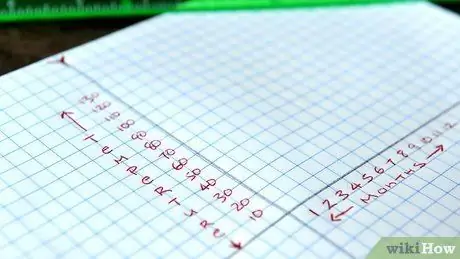
Schritt 3. Bestimmen Sie den Datenbereich, den Sie für jede Variable eingeben möchten
Um mit dem Temperatur-Zeit-Beispiel fortzufahren, würden Sie einen Bereich wählen, der groß genug ist, damit die höchsten und niedrigsten Temperaturen grafisch dargestellt werden. Wenn Ihre Spanne nicht zu hoch ist, können Sie sie vergrößern, die Grafik vergrößern, sodass Ihre Grafik voll und nicht nur zu 10 % gefüllt ist.
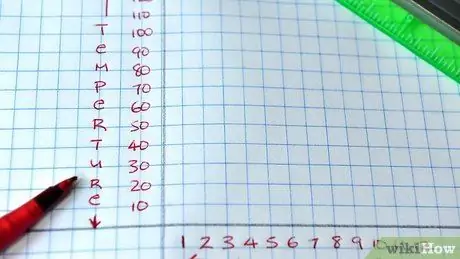
Schritt 4. Bestimmen Sie, wie viele Einheiten jede Linie im Diagramm für Ihre Variable darstellt
Möglicherweise können Sie jede Linie um 10 Grad Fahrenheit (12,22 Grad Celsius) skalieren, um die Temperatur an der Y-Koordinate zu messen, und jede Linie um einen Monat skalieren, um die Zeit an der X-Koordinate zu messen.
Benennen Sie einige der Linien in jeder Koordinate mit ihrem Maßstab. Sie müssen nicht alle Linien benennen, aber Sie müssen sie für jede Koordinate im gleichen Abstand voneinander schreiben
Teil 2 von 2: Zeichnen Sie Ihre Daten
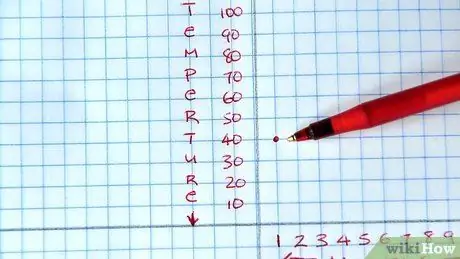
Schritt 1. Zeichnen Sie Ihre Daten in ein Diagramm
Beispiel: Wenn die Temperatur in Ihrer Stadt im Januar 40 Grad Fahrenheit (4,44 Grad Celsius) beträgt, suchen Sie den Januar an der X-Koordinate und 40 Grad an der Y-Koordinate. Zeichnen Sie einen Punkt, an dem sich die beiden schneiden. Wiederholen Sie dies für alle Ihre anderen Daten, bis Sie alle Punkte auf dem Diagramm gezeichnet haben.
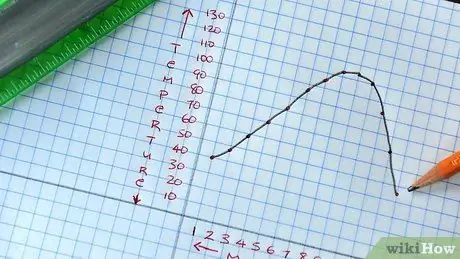
Schritt 2. Verbinden Sie den Punkt ganz links mit dem Punkt rechts mit einer geraden Linie
Verbinden Sie alle Punkte nacheinander von links nach rechts. Achten Sie darauf, dass Sie die Punkte mit geraden Linien verbinden, damit der Graph keine Kurve bildet. Nachdem Sie alle Punkte verbunden haben, ist es Ihnen gelungen, alle Daten zu zeichnen.
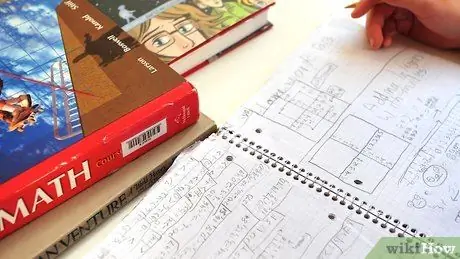
Schritt 3. Wiederholen Sie diesen Vorgang, wenn Sie mehrere Datensätze beschreiben
Wenn Sie mehrere Datensätze in einem Diagramm zeichnen, verwenden Sie für den ersten Datensatz verschiedene Farbstifte oder Linienformen. Platzieren Sie die von Ihnen verwendete Farbe oder Linienform außerhalb der Grafik und beschriften Sie die Informationen. Beispiel: Hohe Temperatur.
- Wiederholen Sie die Schritte 1 und 2 für den nächsten Datensatz, indem Sie für jeden Datensatz einen anderen Farbstift oder eine andere Linienform verwenden.
- Platzieren Sie die ausgewählte Linienfarbe oder -form außerhalb der Grafik und beschriften Sie sie. Sie verwenden beispielsweise einen roten Stift, um hohe Temperaturen darzustellen, und verwenden dann einen blauen Stift, um niedrige Temperaturen über gleiche Zeitintervalle in einem Diagramm darzustellen. Wiederholen Sie die Schritte 1 und 2 für jeden verbleibenden Datensatz, den Sie grafisch darstellen möchten.
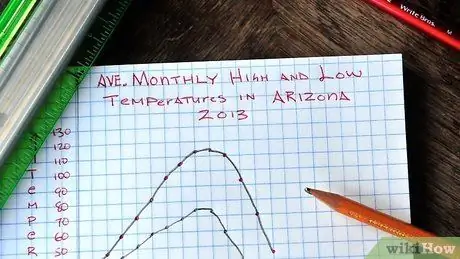
Schritt 4. Schreiben Sie den Titel des Diagramms oben auf die Seite
Beispiel: Durchschnittliche monatliche Höchst- und Tiefsttemperaturen in Seattle, 2009. Sie sollten dies tun, nachdem Sie die Größe des Platzes kennen, der zum Zeichnen aller Diagramme erforderlich ist.






